Q&A情報
Prius Navistation3/4 起動時に警告画面が表示される場合の対処方法 (McAfee)
文書番号:104666
最終更新日:2007/12/10 15:51
ご質問
McAfee Personal Firewall Plus がインストールされている Prius で、Prius Navistation3/4 や DiXiM Media Server Tool、BeatJam Network Player などが起動できません。対処方法を教えてください。
回答
はじめに、本文書に掲載された内容は情報提供のみとなります。
以下、「McAfee Personal Firewall Plus」に関するソフトウェアのサポートは安心コールセンターでの電話、およびメールサポートは受け付けておりません。
「McAfee VirusScan」に関するご質問は、文末の連絡先「ソフトウェアのサポート先」まで、お問い合わせいただきますようお願いいたします。
ここでは、Prius Navistation3/4 や DiXiM Media Server Tool、BeatJam Network Player を起動時に「アプリケーションによるインターネット アクセスの要求」もしくは「プログラムがインターネットアクセスを要求しています」メッセージが表示され、起動できない場合の対処方法について説明します。
Prius M 〜 R シリーズには、セキュリティ対策ソフトとして「McAfee Personal Firewall Plus」が付属されています。
「McAfee Personal Firewall Plus」がインストールされている Prius 上で Prius Navistation3/4 や DiXiM Media Server Tool、BeatJam Network Player など、インターネットに接続する必要のあるアプリケーションを起動すると、初回起動時に「アプリケーションによるインターネット アクセスの要求」もしくは「プログラムがインターネットアクセスを要求しています」メッセージ (下図参照) が表示される場合があります。
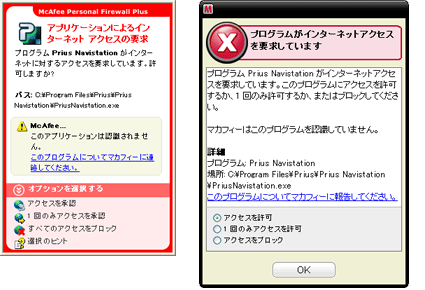
【補足】
上図は、Prius Navistation3/4 起動時に当該メッセージが表示された場合の画面です。起動しようとしているアプリケーションによって、画面内の文言は異なります。
また、使用されている「McAfee Personal Firewall Plus」のバージョンによっても、画面構成が異なります。
インターネット接続を行うアプリケーション起動時に、上記メッセージが表示された場合は、いずれかをクリックしてください。
- アクセスを承認 (アクセスを許可)
アプリケーションによるデータの送受信を許可する場合に選択します。インターネットにアクセスしようとしているアプリケーションについて、通信しても特に問題ないと判断できる場合、選択してください。
通信が許可され、以降、このアプリケーションがインターネットにアクセスする際にはメッセージは表示されなくなります。 - 1 回のみアクセスを承認 (1 回のみアクセスを許可)
データの送受信を 1 回のみ許可する場合に選択します。 - すべてのアクセスをブロック (アクセスをブロック)
アプリケーションによるデータの送受信を禁止する場合に選択します。インターネットにアクセスしようとしているプログラム名を見ても安全かどうかわからない場合、もしくはウイルスなどの信頼できない危険なプログラムだとわかった場合に選択してください。
以降、このアプリケーションがインターネットにアクセスしようとしても、自動的に通信は遮断されます。
注意事項
誤って必要なアプリケーションの通信を遮断してしまった場合、インターネットやメールなど、必要な機能が使用できなくなる場合がありますのでご注意ください。
なお、「McAfee Personal Firewall Plus」で、インターネット接続を行うアプリケーションのアクセス設定状況 (許可されているか/ブロックされているか) を確認する手順は以下のとおりです。
使用されている「McAfee Personal Firewall Plus」のバージョンによって、操作手順が異なりますので、以下より、お客様が使用されているセキュリティ対策ソフトに該当する項目をご確認ください。
2005/2006 年版の McAfee Personal Firewall Plus で、インターネット接続を行うアプリケーションのアクセス設定状況 (許可されているか/ブロックされているか) を確認する手順は以下のとおりです。
● 操作手順
- 通知領域 (タスクトレイ) に表示されている [McAfee Security Center] のアイコンを右クリックし、表示されたメニューから [Personal Firewall] - [アプリケーションの設定] をクリックします。
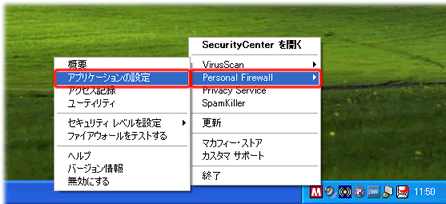
- 表示された一覧より、目的のインターネット接続アプリケーションを探し [許可] 欄の状態を確認します。
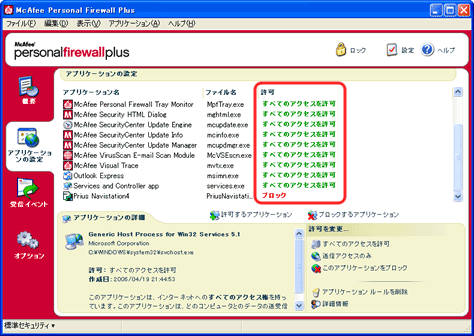
【補足】
[許可] 欄には「すべてのアクセスを許可」「送信アクセスのみ」「ブロック」のいずれかの状態が表示されます。
- [許可] 欄の状態を変更したい場合は、該当のアプリケーションを右クリックし、表示されたメニューから任意の状態をクリックします。
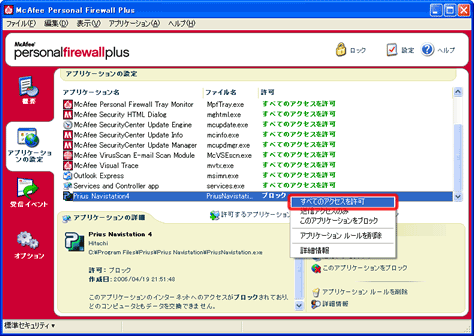
以下の項目がブロックするよう設定されている場合は、アクセスを許可するよう設定してください。
アプリケーション名 ファイル名 備考 Prius Navistation3/4 PriusNavistation.exe CprmMover CprmMover.exe Prius Air AR37N を除く
地上デジタル放送対応モデルのみdtvmng アプリケーション dtvmng.exe 地上デジタル放送対応モデルのみ HPSM Daemon hpsmd.exe 地上デジタル放送対応モデルのみ Hpsmsvc Module Hpsmsvc.exe 地上デジタル放送対応モデルのみ
2007 年版以降の McAfee Personal Firewall Plus で、インターネット接続を行うアプリケーションのアクセス設定状況 (許可されているか/ブロックされているか) を確認する手順は以下のとおりです。
● 操作手順
- 通知領域 (タスクトレイ) に表示されている [McAfee Security Center] のアイコンを右クリックし、表示されたメニューから [SecurityCenter を開く] をクリックします。
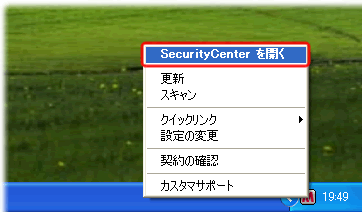
- [インターネットとネットワーク]を選択し、[設定] をクリックします。
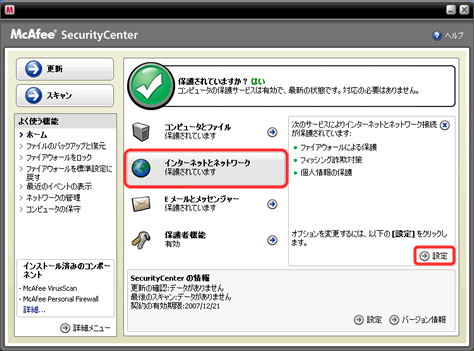
- 「ファイアウォールによる保護は有効です」の中の [詳細設定] をクリックします。
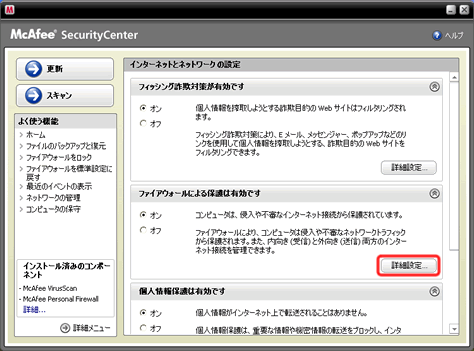
- [プログラム許可機能] をクリックします。
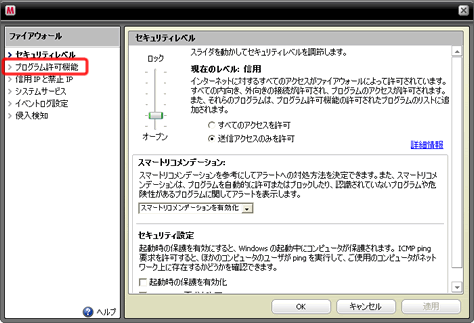
- 表示された一覧より、目的のインターネット接続アプリケーションを探し [許可] 欄の状態を確認します。
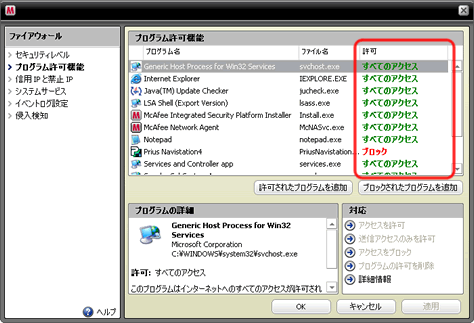
【補足】
[許可] 欄には「すべてのアクセスを許可」「送信アクセスのみ」「ブロック」のいずれかの状態が表示されます。
- [許可] 欄の状態を変更したい場合は、該当のアプリケーションを選択し、[アクセスを許可] をクリックします。

以下の項目がブロックするよう設定されている場合は、同様の手順でアクセスを許可するよう設定してください。
アプリケーション名 ファイル名 備考 Prius Navistation3/4 PriusNavistation.exe CprmMover CprmMover.exe Prius Air AR37N を除く
地上デジタル放送対応モデルのみdtvmng アプリケーション dtvmng.exe 地上デジタル放送対応モデルのみ HPSM Daemon hpsmd.exe 地上デジタル放送対応モデルのみ Hpsmsvc Module Hpsmsvc.exe 地上デジタル放送対応モデルのみ
「McAfee VirusScan」に関する操作方法などの技術的なお問い合わせは、下記の窓口をご利用ください。
■ マカフィー株式会社 マカフィー・テクニカルサポートセンター
年中無休 : 9:00 〜 21:00
【補足】
上記よりお問い合わせいただく前に、以下の Web ページをご覧いただき、お客様のお問い合わせの内容に関する情報があるかどうかご確認いただくことをお勧めします。
